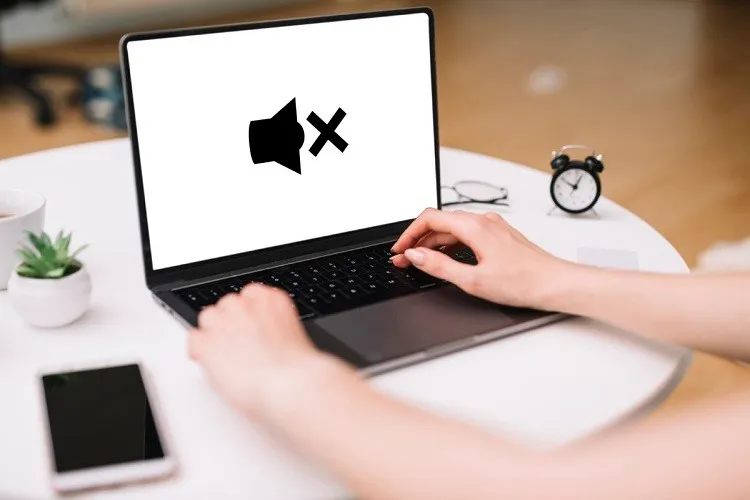Tình trạng loa laptop bị nhỏ tiếng bất thường có thể dễ bắt gặp ở những chiếc laptop có tuổi thọ cao hoặc laptop không được vệ sinh định kì.
Sau đây ta sẽ lần lượt xem qua các nguyên nhân gây ra lỗi loa laptop bị nhỏ tiếng bất thường và cách khắc phục tương ứng.
Bạn đang đọc: Cách khắc phục khi loa laptop bị nhỏ bất thường
Nguyên nhân loa laptop bị nhỏ tiếng
Máy không được vệ sinh thường xuyên
Laptop nếu không được vệ sinh thường xuyên sẽ rất dễ bị tích bụi bẩn vào các kẽ hở như khe bàn phím, cổng USB, cổng sạc và loa, khiến cho các chức năng liên quan bị ảnh hưởng theo. Nếu máy của bạn dùng đã lâu mà chưa vệ sinh, hãy dùng khăn khô mềm cùng bộ dụng cụ vệ sinh để lau sạch laptop. Nếu laptop của bạn không bị hỏng hóc gì nặng thì sau khi được lau sạch loa sẽ hoạt động lại bình thường.
Xem thêm: Cách sửa lỗi biểu tượng loa bị gạch chéo đỏ trong Windows 10

Thường xuyên sử dụng loa ngoài ở mức tối đa âm lượng
Đây là một thói quen sử dụng laptop rất xấu mà nhiều người vô tình phạm phải. Loa ngoài của laptop nếu thường xuyên phải hoạt động hết công suất sẽ rất dễ bị cháy loa hoặc rách màn loa, khiến cho âm thanh phát ra nhỏ hơn bình thường, thậm chí rè hoặc tắt hẳn.
Trong trường hợp này bạn nên đem máy ra trung tâm bảo hành hoặc cơ sở sửa chữa để được nhân viên kĩ thuật xem xét, tư vấn và đổi linh kiện loa cho máy nếu cần thiết.
Laptop từng bị va đập mạnh
Laptop khi bị va đập mạnh sẽ rất dễ bị hỏng hóc các bộ phận nhỏ bên trong. Đối với loa, tình trạng dễ gặp phải nhất là bị lỏng hoặc hỏng cáp nối giữa mainboard và loa, hoặc rách màn loa. Cả hai đều sẽ khiến loa bị hư, dẫn đến âm thanh phát ra bị nhỏ, rè hoặc mất hẳn. Lúc này lựa chọn duy nhất của bạn là đem máy đến trung tâm bảo hành hoặc cơ sở sửa chữa.
Máy tính bị dính nước cũng có thể gặp tình trạng tương tự.
Xem thêm: Hướng dẫn xử lý nhanh khi loa điện thoại bị vô nước
Driver âm thanh bị hỏng
Nếu như các trường hợp kể trên đều là hỏng hóc vật lí thì đây là một loại lỗi phần mềm. Driver âm thanh trên laptop chịu trách nhiệm vận hành loa, nên nếu nó bị lỗi thì loa cũng sẽ có vấn đề theo.
Với Driver thì ta có các cách khắc phục như sau.
Cách khắc phục khi loa laptop bị nhỏ
1. Sử dụng trình sửa lỗi của Windows
Bước 1: Click chuột phải vào biểu tượng loa trên thanh taskbar rồi chọn Troubleshoot sound problem.
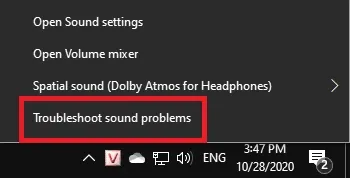
Bước 2: Đợi một chút để tiến trình dò lỗi. Click chọn Driver của loa máy tính, hầu hết có tên là Speaker – Realtek(R) Audio (Current Default Device). Hoặc bạn cứ chọn tên Driver nào có kèm dòng (Current Default Device) là được. Sau đó làm tiếp theo các hướng dẫn hiện ra trên màn hình để khắc phục lỗi.
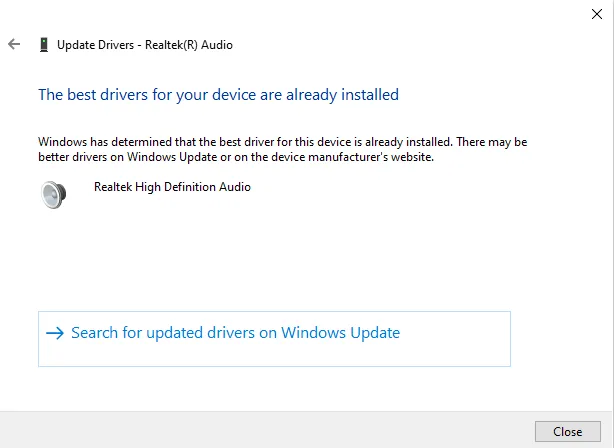
2. Cập nhật Driver âm thanh
Driver nếu quá lỗi thời sẽ không thể vận hành bình thường, do đó ta cần cập nhật Driver lên phiên bản mới nhất.
Bước 1: Mở menu Start, nhập vào dòng device manager rồi click vào kết quả tương ứng.
Tìm hiểu thêm: Cách sử dụng đèn bàn Xiaomi kết nối với ứng dụng Mi Home
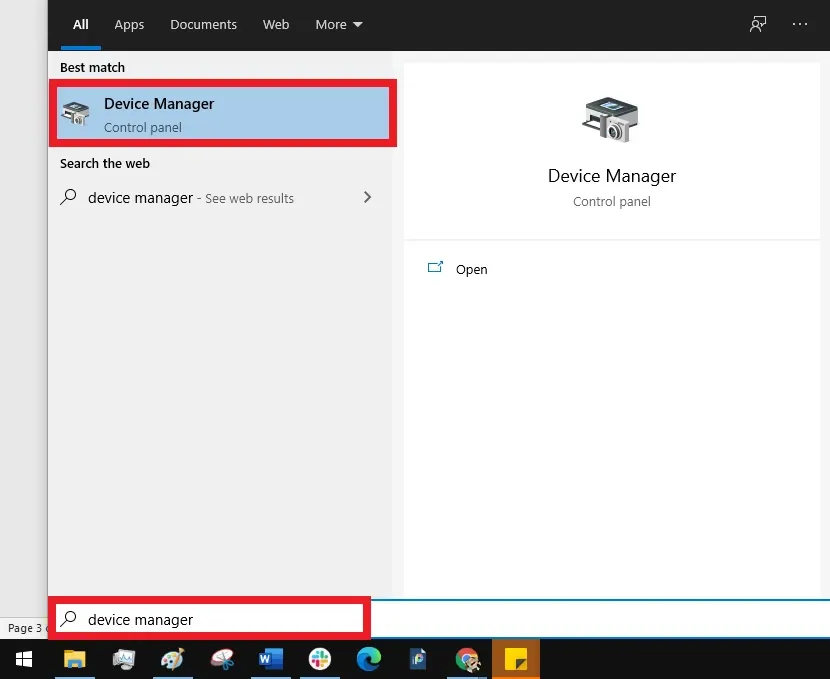
Bước 2: Cửa sổ Device Manager sẽ hiện lên. Click đúp chuột vào mục Sound, video and game controllers.
Bước 3: Click chuột phải vào tên Driver của loa laptop, thường là Realtek(R) Audio. Chọn Update driver.
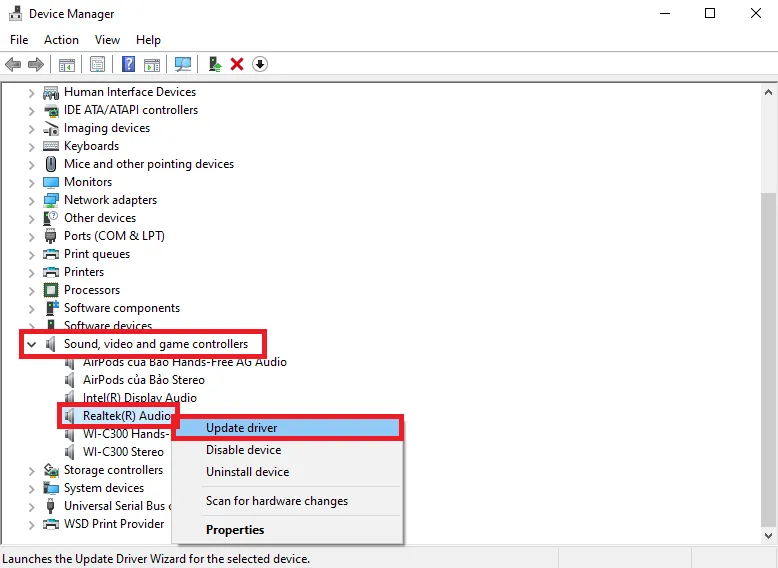
Bước 4: Chọn Search automatically for updated driver software. Sau đó tải về và cài đặt driver mới nếu có.
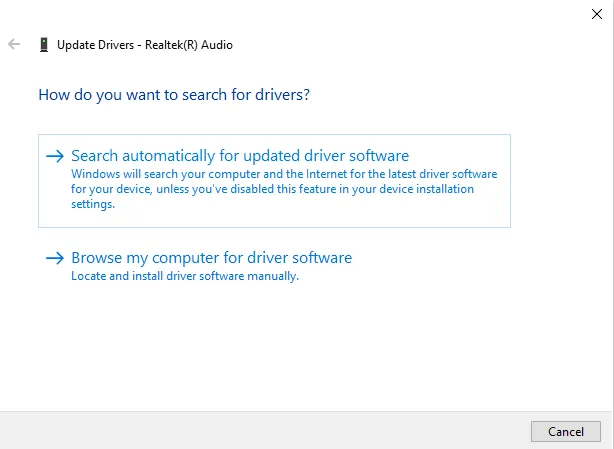
Còn nếu gặp thông báo The best driver for your device are already installed thì tức là máy của bạn đã đang sử dụng driver phiên bản mới nhất. Nếu đã thử cả hai cách trên với Driver và không gặp lỗi nào thì khả năng cao loa laptop của bạn đang bị hỏng vật lí.
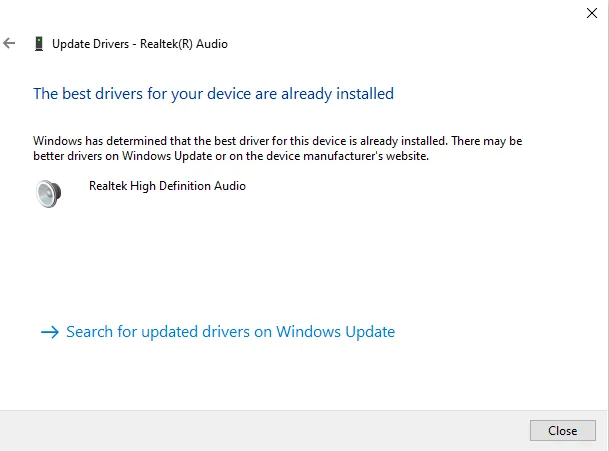
>>>>>Xem thêm: Hướng dẫn lấy lại chế độ High Performance cho laptop chạy Windows 10
Xem thêm: Cách khắc phục lỗi laptop cắm tai nghe nhưng vẫn phát loa ngoài